Pasos para realizar un despliegue en Cloud Run
Antes de empezar con Cloud Run: Es fundamental entender cómo funciona Docker. Usaré un proyecto personal donde alojaré mi CV en un contenedor de nginx con Docker. Mi estructura de carpetas tiene la siguiente forma:
index.html: Archivo principal que se publicará.assets: Carpeta que contendrá los archivos necesarios para el funcionamiento de la página (CSS, imágenes, etc.).
Además, necesitarás un archivo llamado Dockerfile para configurar nginx. Visto desde Visual Studio Code, tendrá la siguiente estructura:
.
├── Dockerfile
├── index.html
└── assets/
├── styles.css
└── image.png
Donde el index.html es lo que publicaremos y la carpeta assets contendrá los demás archivos para que funcione la página correctamente (ccs, imágenes, etc).
Luego un archivo llamado dockerfile en el cual configuraremos el nginx. Visto desde el visual studio code, tendrá la siguiente forma.
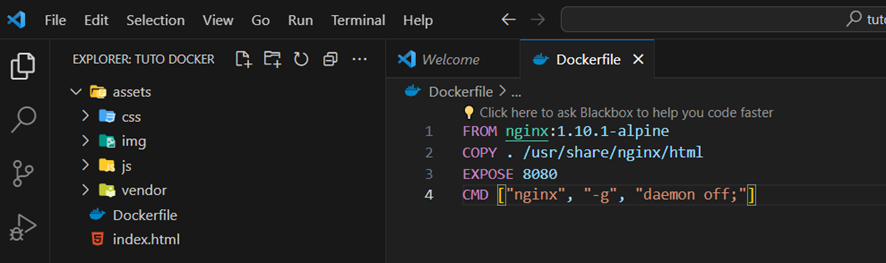
Con estos archivos, tendrás todo lo necesario para crear tu contenedor en Docker.
Requisitos
- Docker Desktop instalado.
- Visual Studio Code.
- Terminal (cmd, bash o git bash).
Enviar Contenedor a Docker Hub
Comienza por enviar tu contenedor, ya creado y testeado, a Docker Hub ejecutando el siguiente comando:
[simterm]
docker push vjarauco/nginx-cv
[/simterm]

Despliegue en Google Cloud Run
- Cloud Shell: Accede a Cloud Shell en la consola de Google Cloud. Esta terminal se ejecuta en una máquina remota con acceso a todos tus recursos en Google Cloud.
- Descargar Contenedor: Descarga tu contenedor desde Docker Hub con el siguiente comando:
[simterm]
docker pull vjarauco/nginx-cv
[/simterm]
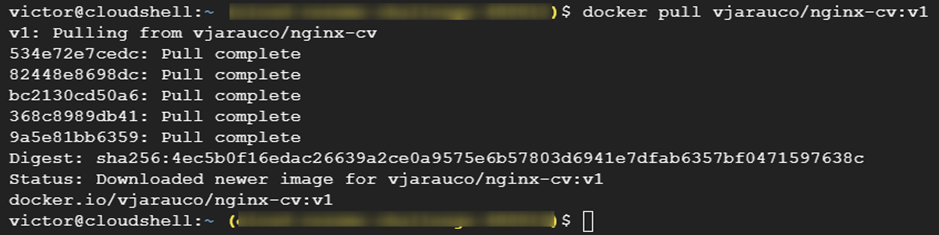
- Registrar Imagen en Container Registry: Guarda la imagen en el registro llamado Container Registry, que es el registro de imágenes privadas de Google. Renombra y empuja la imagen:
[simterm]
docker tag vjarauco/nginx-cv:v1 gcr.io/
docker push gcr.io/
[/simterm]

- Despliegue en Cloud Run: Ve a Cloud Run en la consola de Google Cloud para desplegar tu contenedor.
- Realiza las configuraciones necesarias.
- Haz clic en «Crear».
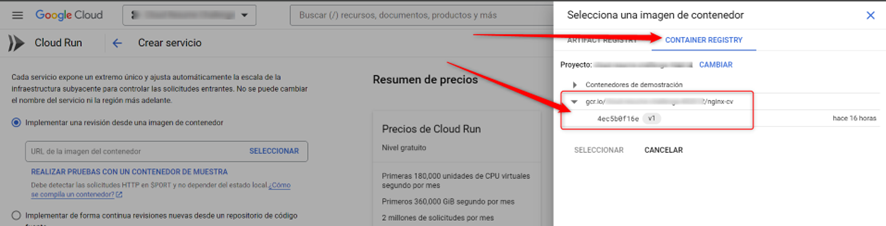
En pocos segundos, tu aplicación estará corriendo en Cloud Run

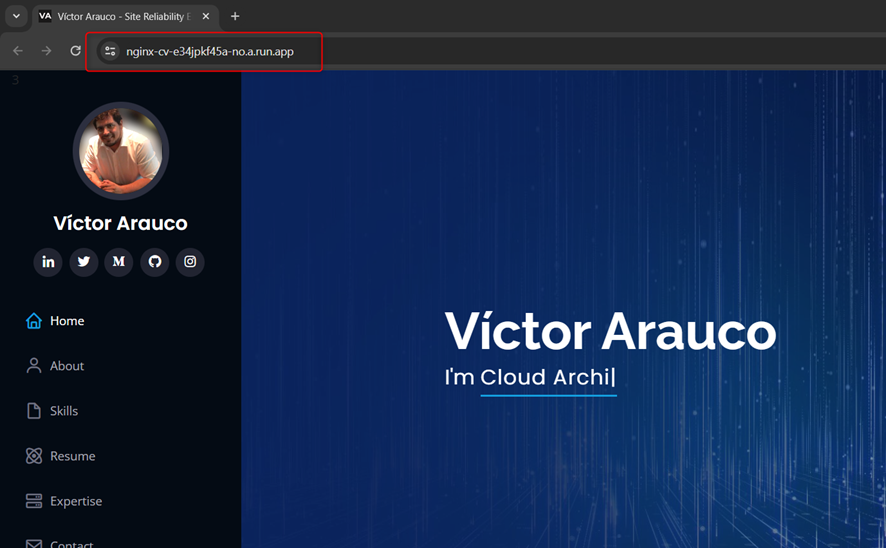
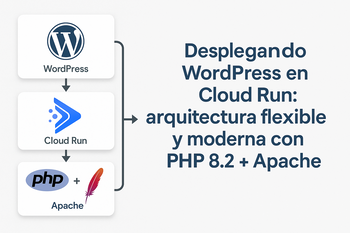
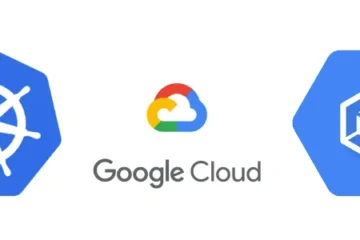


0 comentarios